3 触发器
概述
可以从 Configuration(配置)→ Templates(模板) 中访问模板的触发器列表,然后单击相应模板的触发器。
可以从 Configuration(配置)→ Hosts(主机) 访问主机的触发器列表,然后单击相应主机的触发器。
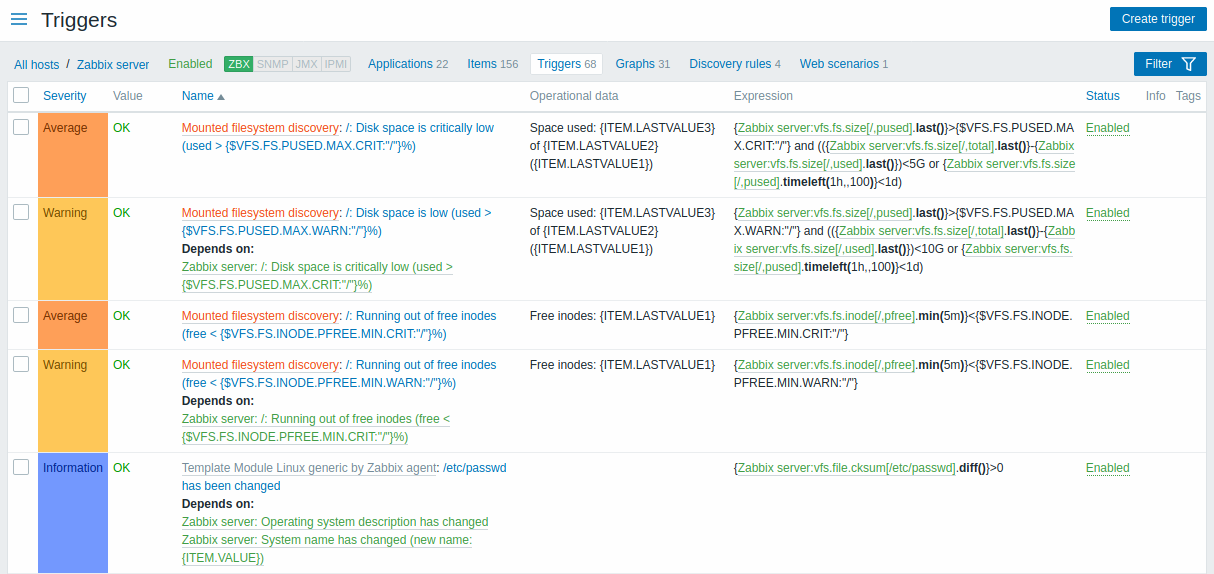
显示数据:
| 参数 描 | 说明 |
|---|---|
| Severity (严重程度) |
触发器的严重性由名称和单元格背景颜色显示。 |
| Value | 显示触发值: OK-触发器处于OK状态 问题-触发器处于问题状态 |
| Host(主机) 触发 | 的主机。 仅当在过滤器中选择了多个主机时,才会显示此列。 |
| Name(名称) 触发器 | 名称,显示为蓝色链接以触发细节。 单击触发器名称链接将打开触发器配置表. 如果主机触发器属于模板,则模板名称将在触发器名称之前显示为灰色链接。 单击模板链接将打开模板级别的触发器列表。 如果触发器是从触发器原型创建的,则其名称前面是低级别的发现规则名称,以橙色显示。 单击发现规则名称将打开触发器原型列表。 |
| Operational data (动态数据) |
触发器的操作数据定义,包含任意字符串和宏,这些字符串和宏将在 Monitoring → Problems 中动态解析。 |
| Expression (表达式) |
显示触发表达式。 表达式的host-item部分显示为链接,链接到项目配置表单。 |
| Status (状态) |
显示触发状态 - 启用, 禁用 或者未知. 通过点击状态,您可以更改它 - 从启用到禁用(反之亦可); 从未知到已禁用(反之亦可)。 |
| Info(信息) 如果一 | 正常,此列中不会显示图标。 如果有错误,将显示带有十字架的红色方形图标。 将鼠标移动到图标上方,您将看到带有错误描述的工具提示。 |
| Tags(标签) 如果触 | 器包含标签,则标签名称和值将显示在此列中。 |
要配置新触发器,请单击右上角的 “Create trigger(创建触发器)” 按钮。
批量编辑选项
列表下方的按钮提供了一些批量编辑选项:
- Enable - 将触发状态更改为 启用
- Disable - 将触发状态更改为 禁用
- Copy - 将触发器复制到其他主机或模板
- Mass update - 一次更新多个触发器的几个属性
- Delete - 删除触发器
要使用这些选项,请在相应的触发器之前标记复选框,然后单击所需的按钮。
使用过滤器
您可以使用过滤器仅显示您感兴趣的触发器。过滤器位于表格上方。

| 参数 描 | |
|---|---|
| Host groups(主机组) 按一 | 或多个主机组过滤。 指定父主机组将隐式选择所有嵌套主机组。 |
| Hosts(主机) 按 | 个或多个主机过滤。 \\如果上面已经选择了主机组,则主机选择仅限于这些组。 |
| Name(名称) 按 | 发器名称过滤。 |
| Severity(严重程度) 选择以 | 种或几种触发严重性进行过滤。 |
| State(状态) 按 | 发状态过滤。 |
| Status(状态) 按 | 发状态过滤。 |
| Value | 按触发值过滤。 |
| Tags(标签) 按 | 发器标签名称和标签值过滤。 可以设置几个条件。条件有两种计算类型: And/Or -必须满足所有条件,将使用“或”条件对具有相同标签名称的条件进行分组 or -如果满足一个条件就足够了 有两种匹配标签值的方式: Contains(包含) - 大小写区分大小写的字符串匹配(标记值包含输入的字符串) Equals(等于) - 区分大小写的字符串匹配(标记值等于输入的字符串) 过滤时,将首先显示带有触发器的此处指定的标记。标记名称和标记值字段均支持宏和宏功能。 |
| Inherited(继承) 筛 | 从模板继承(或不继承)的触发器。 |
| Discovered(发现) 筛选 | 低级发现发现(或未发现)的触发器。 |
| With dependencies(依赖项) 过滤具有 | 或不具有)依赖项的触发器。 |
© 2001-2025 by Zabbix SIA. All rights reserved.
Except where otherwise noted, Zabbix Documentation is licensed under the following license
